您是否觉得有必要编辑您刚刚在网站上留下的评论?
也许你想纠正拼写或语法或错误,或者你可能在完成评论之前不小心点击了提交按钮。
它发生在我们所有人身上。问题是大多数WordPress网站不允许用户在发布评论后对其进行编辑。
如果您在网站上收到大量评论,那么您可能需要考虑允许用户在短时间内编辑自己的评论。
在本文中,我们将向您展示如何让用户在WordPress中轻松编辑他们的评论很短的时间。
为什么允许用户编辑或删除他们的评论
大多数WordPress网站允许用户在提供其姓名和电子邮件地址后提交对其文章的评论。但是,不允许用户编辑或删除其评论。
有时,人们希望在点击提交按钮后对其评论进行更改。
最常见的情况是修复错误,如拼写或语法错误。某些用户可能希望修改其注释以添加或删除某些内容。
还有一些罕见的情况,用户可能会考虑删除他们的评论,因为他们写的内容完全脱离了上下文。
无论情况如何,最好的解决方案是允许人们在短时间内编辑他们的评论,可能是前5或10分钟。
在此期间,他们将被允许修改甚至删除他们的评论。
添加时间限制的原因是为了确保链接构建器和垃圾邮件发送者不会滥用评论部分,方法是添加指向其批准的评论的链接。
话虽如此,让我们来看看如何轻松地允许用户在WordPress中编辑他们的评论。
允许用户在WordPress中编辑注释
您需要做的第一件事是安装并激活Simple Comment Editing插件。
激活后,该插件将允许您的用户在前5分钟内更改其评论。
在前5分钟后,用户将无法编辑他们的评论。
您可以通过转到WordPress管理区域中的设置 » 简单注释编辑来更改此时间限制。
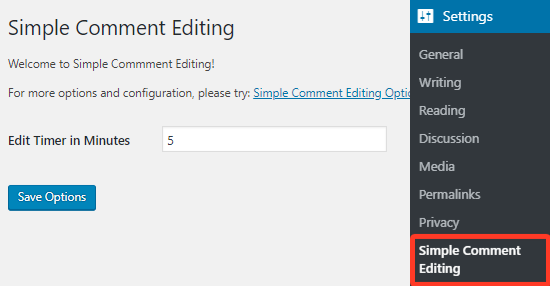
在设置页面上,您可以将文本字段中的时间更改为您喜欢的任何内容。
但是,建议将限制设置为30分钟以下,因为目的是允许用户立即修复错误。
更改时间后,需要单击“ 保存选项”按钮以存储更改。
接下来,我们建议您在任何帖子上留下测试评论,以便您可以看到插件的运行情况。
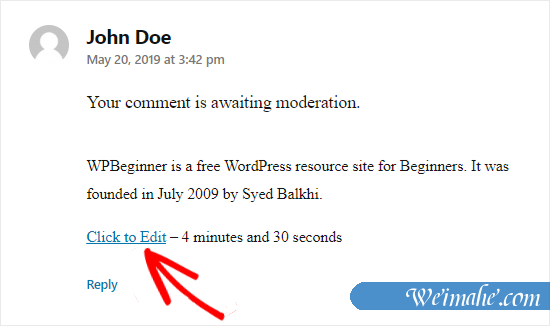
提交评论后,您会在评论文本下方找到“点击修改”链接和倒数计时器。计时器可用于指示您编辑评论的时间。
要修改评论,您需要单击“ 单击以编辑”链接。
这样您就可以对评论进行更改。但是,您不能更改您的姓名,电子邮件或网站网址。
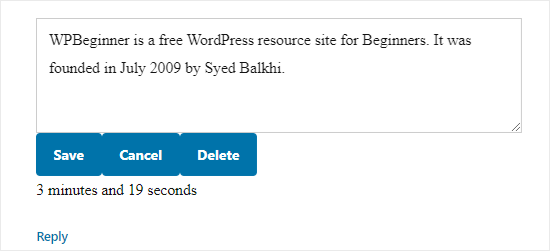
完成后,您需要单击“ 保存”按钮以更新注释。
如果要删除评论,则必须单击“ 删除”按钮。这将打开一个警告框,要求您确认是否要删除评论。
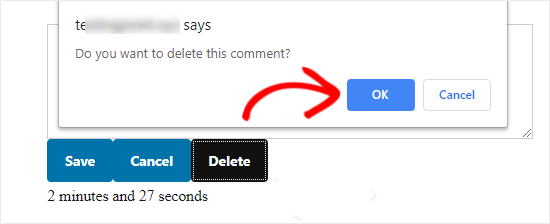
继续单击“ 确定”以完成该过程。
就这样!我们希望本文能帮助您了解如何让用户在短时间内在WordPress中编辑自己的评论。


